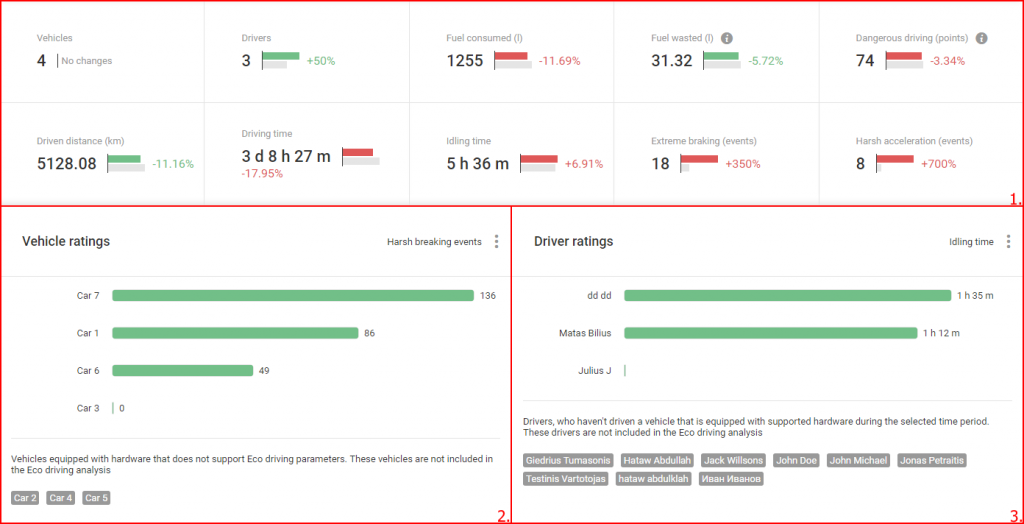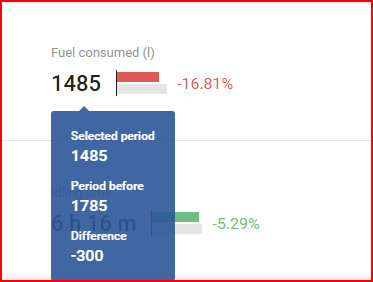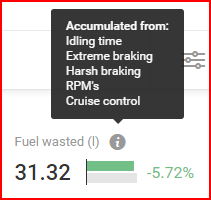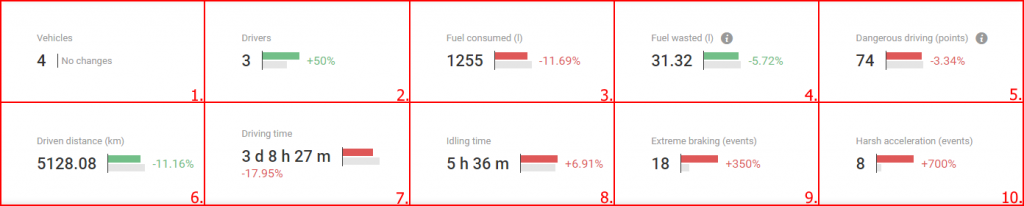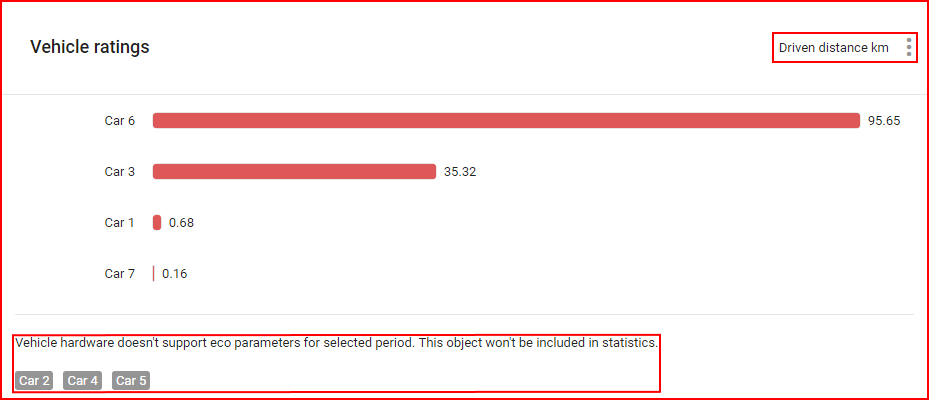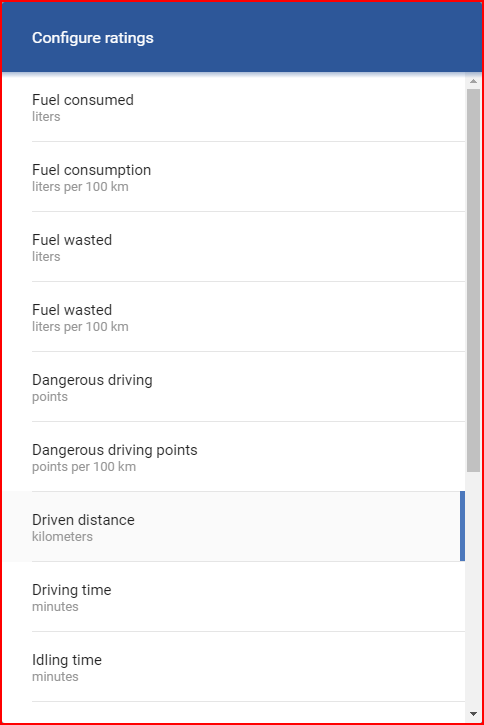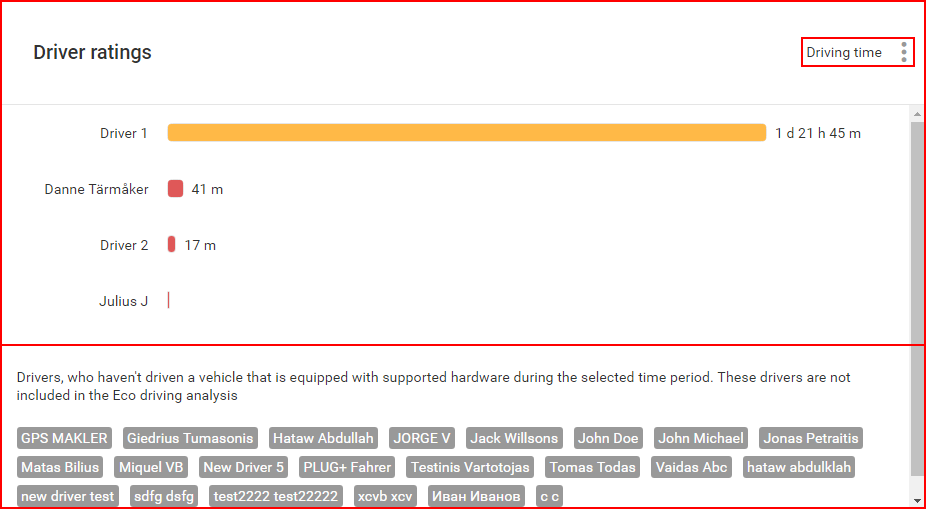Il riepilogo della flotta è la finestra che si apre di default dopo aver cliccato sulla scheda “Guida ecologica”. L’analisi visualizzata si riferisce agli ultimi 7 giorni completi, a meno che non venga modificata dall’utente.
Nota
L’analisi della guida ecologica confronta i dati con il numero di giorni precedenti al periodo selezionato. (Ad esempio: La data è impostata dal 15 ottobre al 25 ottobre, ovvero 11 giorni. I dati di questo periodo di tempo saranno confrontati con quelli degli 11 giorni precedenti al 15 ottobre. Più precisamente, dal 4 ottobre al 14 ottobre. I giorni “da” e “a” scelti sono inclusi nell’analisi; se l’intervallo di giorni cambia, cambiano anche i giorni di confronto).
Il “Riepilogo della flotta” può essere suddiviso in tre sezioni:
- Analisi generale;
- Valutazione del veicolo;
- Valutazioni dei conducenti.
Analisi generale: visualizza un’analisi delle informazioni standard. Ogni criterio ha un piccolo grafico a colonna accanto. Questo grafico rappresenta il confronto tra i dati attuali e quelli precedenti. Il metodo di confronto è descritto all’inizio di questa sezione. La colonna superiore è visualizzata in verde o rosso e rappresenta i dati attuali. La colonna inferiore è sempre visualizzata in grigio e rappresenta l’analisi dei dati del giorno precedente al periodo selezionato. Il colore della prima colonna dipende dall’analisi della differenza dei due grafici. Se il cambiamento è considerato positivo (ad esempio meno carburante consumato, meno punti di guida pericolosi), la colonna sarà visualizzata in verde, mentre se il cambiamento è considerato negativo (ad esempio più eventi di frenata estrema, più carburante consumato, meno distanza di guida, ecc. Accanto a ogni colonna viene visualizzata anche la percentuale di variazione nel colore corrispondente. Se non ci sono cambiamenti, non vengono visualizzate colonne o percentuali per quei criteri.
Nota
Le modifiche apportate nella sezione “Configura classificazioni” influiscono sui colori del riepilogo dell’analisi della flotta. I colori sopra descritti si riferiscono alla configurazione predefinita. Se sono state apportate delle modifiche, i colori cambieranno di conseguenza.
Spostando il mouse sul valore del criterio vengono automaticamente visualizzate ulteriori informazioni. Questa struttura di informazioni è identica per ogni valore e contiene i seguenti elementi:
- Valore per il periodo di tempo selezionato;
- Valore per il periodo precedente;
- Differenza di valori.
Per alcuni valori di cui non è chiaro il calcolo, è presente un’icona informativa vicino al nome del valore. Spostando il mouse sull’icona informativa, verranno automaticamente visualizzate ulteriori informazioni sul calcolo di questo specifico valore.
Le informazioni generali consistono in un insieme standard di informazioni visualizzate:
- Veicoli – numero di veicoli totali della flotta che supportano la guida ecologica (i veicoli che non supportano la guida ecologica (dispositivi FM più semplici, modelli di veicoli più vecchi, ecc.) non vengono visualizzati qui, ma vengono segnalati nella parte inferiore sinistra della finestra, descritta di seguito);
- Conducenti – Numero di conducenti che hanno guidato nel periodo di tempo selezionato;
- Carburante consumato (litri) – carburante consumato da tutti i veicoli per il periodo di tempo selezionato;
- Carburante sprecato (litri): calcola il carburante sprecato da tutti i veicoli per il periodo di tempo selezionato;
- Guida pericolosa (punti) – calcola i punti di guida pericolosa di tutti i veicoli per il periodo di tempo selezionato;
- Distanza di guida (km) – distanza percorsa da tutti i veicoli per il periodo di tempo selezionato;
- Tempo di guida – tempo di guida di ogni conducente per il periodo di tempo selezionato;
- Tempo di inattività – tempo di inattività di tutti i veicoli per il periodo di tempo selezionato;
- Frenate estreme (eventi) – tutti gli eventi di frenata estrema di tutti i conducenti per il periodo di tempo selezionato;
- Accelerazione brusca (eventi) – tutti gli eventi di accelerazione brusca di tutti i conducenti per il periodo di tempo selezionato.
Valutazioni dei veicoli – visualizza le valutazioni dei veicoli in base ai criteri selezionati. Le auto sono formattate automaticamente con il valore più alto in alto e quello più basso in basso. La colorazione del grafico è impostata per impostazione predefinita e può essere cambiata nel menu “Configura valutazioni”. Le valutazioni visualizzate possono essere modificate cliccando sui tre punti in alto a destra della sezione. Il nome della valutazione attuale verrà visualizzato accanto ad essa. I veicoli dotati di hardware che non supportano i parametri di guida ecologica sono visualizzati nell’angolo in basso a sinistra di questa sezione.
Configura le valutazioni
Dopo aver cliccato sui tre punti, apparirà una finestra denominata “Configura valutazioni”. La valutazione attualmente selezionata sarà evidenziata da un colore grigio chiaro e da una barra blu a destra del nome della valutazione. Per selezionare una valutazione diversa, basta cliccare sulla valutazione desiderata. È possibile scegliere una sola valutazione alla volta.
Le valutazioni dei veicoli saranno aggiornate automaticamente dopo la scelta di una nuova valutazione. Il nome di ogni veicolo viene visualizzato vicino a ogni colonna.
Nota
La finestra di configurazione delle valutazioni è identica sia per la sezione Valutazione del veicolo che per la sezione Valutazione del conducente, ma funziona separatamente per ogni sezione.
Valutazioni dei conducenti – visualizza le valutazioni dei conducenti in base ai criteri selezionati. I piloti sono formattati automaticamente con il valore più alto in alto e quello più basso in basso. La colorazione del grafico è impostata per impostazione predefinita e può essere modificata nel menu “Configura valutazioni”, già citato in precedenza. Le valutazioni visualizzate possono essere modificate cliccando sui tre punti in alto a destra della sezione. Il nome della valutazione attuale verrà visualizzato accanto ad essa. I conducenti che non hanno guidato un veicolo dotato di hardware che supporta i parametri di guida ecologica durante il periodo di tempo selezionato sono visualizzati nella parte inferiore destra di questa sezione.
Nota
Cliccando sul nome del conducente o sulla colonna del suo grafico, l’utente verrà reindirizzato al TAB “Analisi per conducente” e visualizzerà le statistiche dell’utente selezionato.